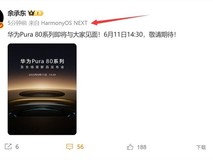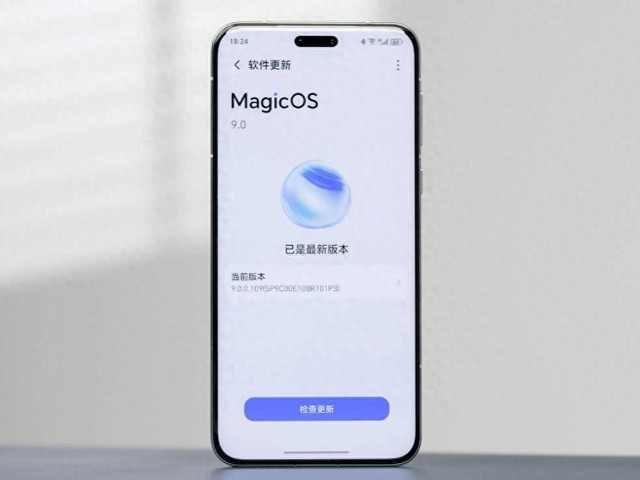尽管Windows 11在外观上精巧而优雅,但在底层仍然保留了大量的遗留代码。一些用户认为,在Windows 11中,新版资源管理器变得庞大迟钝。如果你怀念旧版资源管理器,又不想降级回Windows 10,那么现在有一份无需注册表修改、第三方软件即可轻松打开经典资源管理器的方法。
启动Windows 11中的经典资源管理器非常简单。只需按下Win+R组合键,并输入“控制”并按回车键进入控制面板,在地址栏旁边的箭头按钮上点击一下,就能看到熟悉的旧版资源管理器。这个版本没有新版那些花哨的标签页或WinUI改版设计。
另一种方法是打开开始菜单,并启动“Windows工具”。请注意,如果启用了深色模式,则此文件夹的外观可能有些奇怪。接下来,单击导航窗格中的任意位置或使用地址栏导航到其他文件夹即可。
需要注意的是,用户可以同时运行新旧两个版本的资源管理器以提高工作效率或进行对比。此外,在Windows 11中启动旧版资源管理器还会恢复经典的右键菜单,但仅限于当前窗口。
微软一直在改进Windows 11的新版资源管理器,但仍有许多用户对其存在的错误、卡顿等问题表示不满。相比之下,Windows 10中的资源管理器运行流畅、响应迅速且更加稳定。因此,考虑到Windows 10大约一年后将停止支持,如果你唯一犹豫升级至Windows 11的原因只是新版资源管理器,那么现在可以放心地升级了。
本文属于原创文章,如若转载,请注明来源:不用降级Win11还能用老版资源管理器了 还能获得右键菜单https://news.zol.com.cn/875/8757291.html